|
BELLE FEMME

Pour traduire ce tutoriel, créé avec PSP20, j'ai utilisé PSPX12, mais il peut également être exécuté avec les autres versions. Suivant la version utilisée, vous pouvez obtenir des résultats différents. Depuis la version X4, la fonction Image>Miroir a été remplacée par Image>Renverser horizontalement, et Image>Renverser avec Image>Renverser verticalement . Dans les versions X5 et X6, les fonctions ont été améliorées par la mise à disposition du menu Objets. Avec la nouvelle version X7, nous avons encore Image>Miroir et Image>Renverser/Retourner, mais avec nouvelles différences. Voir les détails à ce sujet ici Certaines dénominations ont changées entre les versions de PSP. Les plus frequentes dénominations utilisées:   traduction italienne ici traduction italienne ici Vos versions ici Vos versions iciNécessaire pour réaliser ce tutoriel: Un misted à choix Le reste du matériel ici Merci pour le tube Maryse et pour le masque Narah; le misted est à moi. (ici les liens vers les sites des créateurs de tubes) Modules Externes: consulter, si nécessaire, ma section des filtres ici Filters Unlimited 2.0 ici Simple - Diamonds ici FM Tile Tools - Saturation Emboss ici Flaming Pear - Flood ici Graphics Plus - Cross Shadow ici Filtres Toadies et Tronds peuvent être utilisés seuls ou importés dans Filters Unlimited. voir comment le faire ici). Si un filtre est fourni avec cette icône,  en fonction des couleurs utilisées, vous pouvez changer le mode mélange et l'opacité des calques. Dans les plus récentes versions de PSP, vous ne trouvez pas le dégradé d'avant plan/arrière plan ou Corel_06_029. Vous pouvez utiliser le dégradé des versions antérieures. Ici le dossier Dégradés de CorelX.  Ouvrir le masque dans PSP et le minimiser avec le reste du matériel. 1. Choisir deux couleurs de votre misted. Pour moi: couleur d'avant plan #566840, couleur d'arrière plan #b9c9a7. 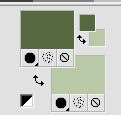 Préparer en avant plan un dégradé de premier plan/arrière plan, style Linéaire. 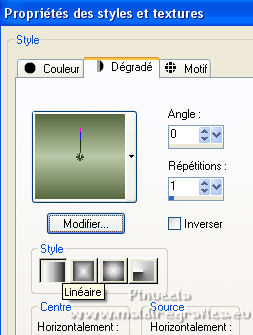 2. Ouvrir une nouvelle image transparente 1000 x 600 pixels. Remplir  l'image transparente du dégradé. l'image transparente du dégradé.3. Sélections>Sélectionner tout. Activer votre misted et Édition>Copier. Revenir sur votre travail et Édition>Coller dans la sélection. Sélections>Désélectionner tout. 4. Effets>Modules Externes>FM Tile Tools - Saturation Emboss, par défaut.  5. Calques>Nouveau calque de masque>A partir d'une image. Ouvrir le menu deroulant sous la fenêtre d'origine et vous verrez la liste des images ouvertes. Sélectionner le masque Narah_Mask_0185.  Calques>Fusionner>Fusionner le groupe. 6. Effets>Effets de distorsion>Coordonnées polaires.  7. Effets>Effets de réflexion>Miroir rotatif.  8. Image>Redimensionner, à 90%, redimensionner tous les calques décoché. Image>Renverser. 9. Effets>Effets d'image>Décalage. 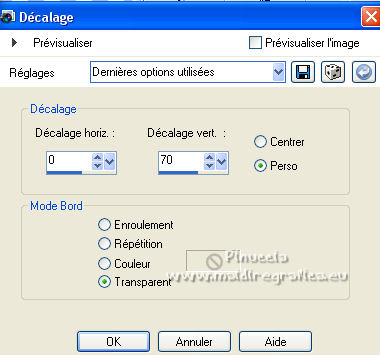 10. Calques>Dupliquer. Effets>Effets 3D>Ombre portée.  Calques>Fusionner>Fusionner le calque de dessous. 11. Effets>Modules Externes>FM Tile Tools - Saturation Emboss, par défaut.  Fermer ce calque pour le moment. 12. Calques>Nouveau calque raster. Calques>Agencer>Déplacer vers le bas. Remplir  le calque du dégradé. le calque du dégradé.13. Sélections>Sélectionner tout. Édition>Coller dans la sélection (le paysage est toujours en mémoire). Sélections>Désélectionner tout. 14. Effets>Modules Exterens>FM Tile Tools - Saturation Emboss, par défaut.  15. Effets>Effets d'image>Mosaïque sans jointures, par défaut.  16. Réglage>Flou>Flou gaussien - rayon 20.  17. Effets>Effets de textures>Mosaïque antique.  18. Effets>Modules Externes>Simple - Diamonds. Effets>Effets de bords>Accentuer. 19. Effets>Modules Externes>Flaming Pear - Flood. 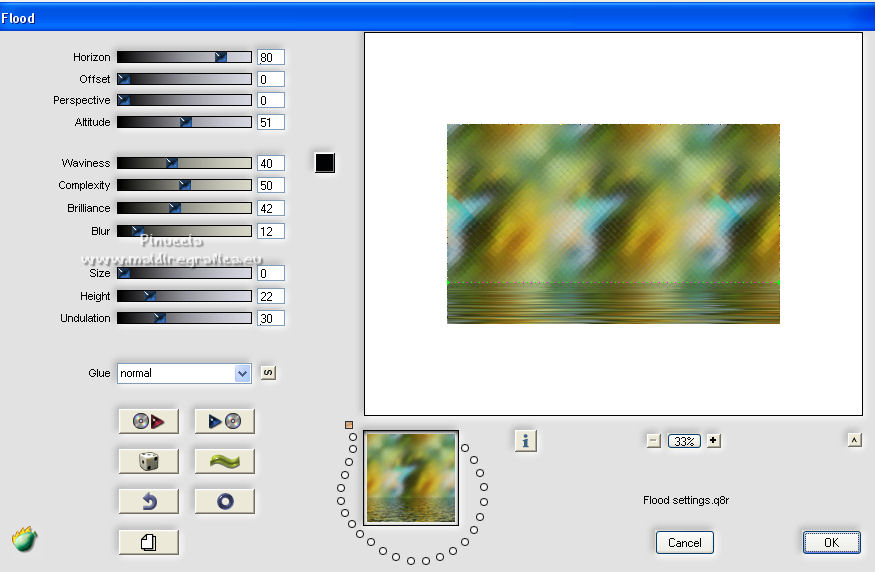 Re-ouvrir et vous positionner sur le calque fermé. Édition>Coller comme nouveau calque (le paysage est encore en mémoire). Redimensionner, si nécessaire et adapter le tube à votre image. Vous positionner sur le calque du haut de la pile. 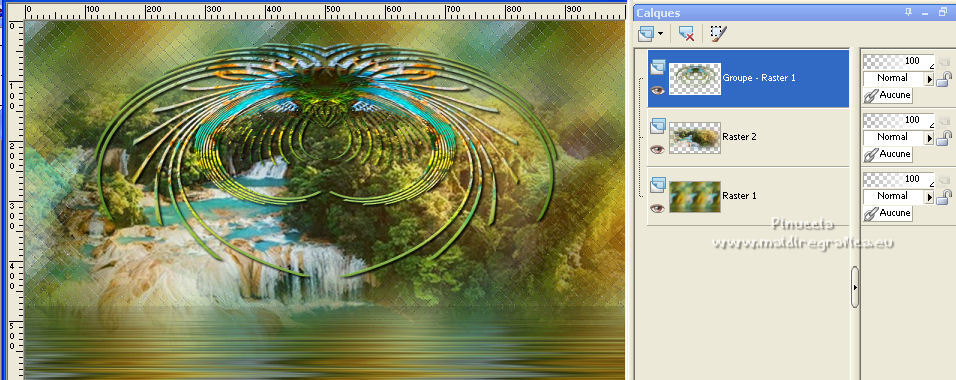 20. Ouvrir le tube de la femme et Édition>Copier. Revenir sur votre travail et Édition>Coller comme nouveau calque. Image>Redimensionner, à votre convenance (pour moi 70%), redimensionner tous les calques décoché. Réglage>Netteté>Netteté. Effets>Effets 3D>Ombre portée.  Si nécessaire, appliquer à nouveau l'Effet Flood, et régler Horizon à votre tube (pour moi 90). 21. Ouvrir le tube Deco_edith et Édition>Copier. Revenir sur votre travail et Édition>Coller comme nouveau calque. 22. Effets>Effets d'image>Décalage, comme précédemment. 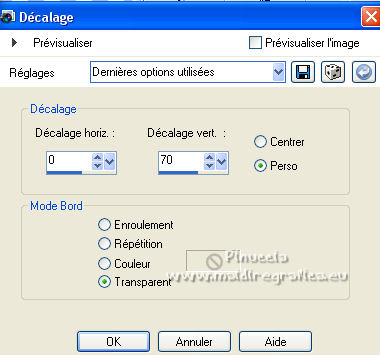 23. Ouvrir le texte et Édition>Copier. Revenir sur votre travail et Édition>Coller comme nouveau calque. Déplacer  le texte en bas à droite, ou à votre convenance. le texte en bas à droite, ou à votre convenance.24. Signer votre travail sur un nouveau calque. Calques>Fusionner>Tous. Si vous voulez, terminer votre travail avec un ou plus bordures. Pour moi: Image>Ajouter des bordures, 2 pixels, symétrique, couleur foncée. Image>Ajouter des bordures, 5 pixels, symétrique, couleur claire. Image>Ajouter des bordures, 2 pixels, syméTrique, couleur foncée. Sélections>Sélectionner tout. Image>Ajouter des bordures, 40 pixels, symétrique, couleur foncée. Sélections>Inverser. Réglage>Ajouter/Supprimer du bruit>Ajouter du bruit. 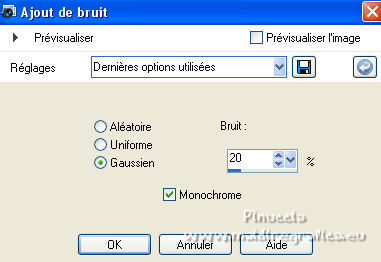 Effets>Modules Externes>Graphics Plus - Cross Shadow, par défaut.  Sélections>Désélectionner tout. Image>Ajouter des bordures, 2 pixels, symétrique, couleur claire. Image>Redimensionner, à votre convenance, redimensionner tous les calques coché. Enregistrer en jpg. Pour les tubes de cette version merci Beatriz et Mina.   Si vous avez des problèmes, ou des doutes, ou vous trouvez un link modifié, ou bellefemmement pour me dire que ce tutoriel vous a plu, vous pouvez m'écrire. 1 Avril 2022 |




